画像や動画ファイルなどを開きたいアプリで
開けれるようにアプリ選択画面を表示する
ランチャーソフト。閲覧や編集などの用途で
アプリを使い分けてる場合に便利です。
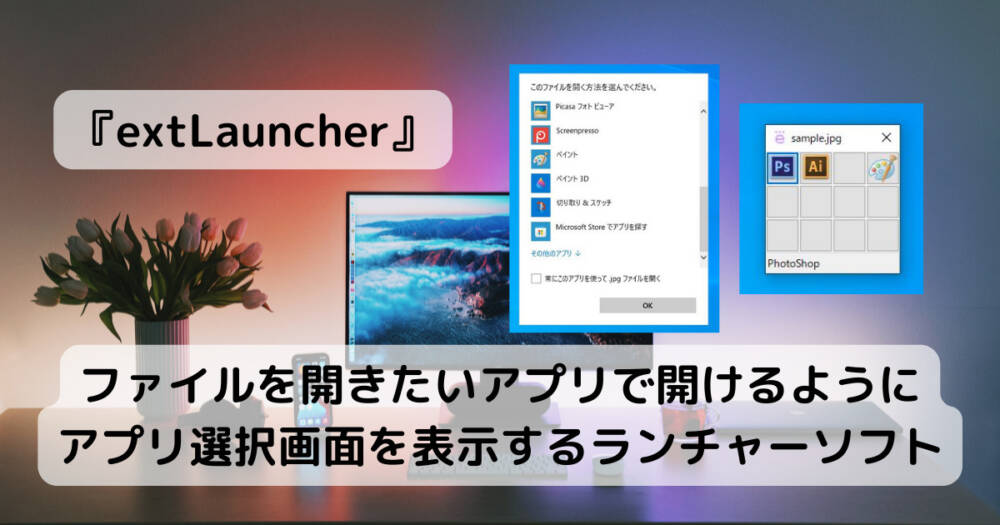
リンク先
ダウンロード

上記リンク先ページよりダウンロードしたファイルを解凍します。
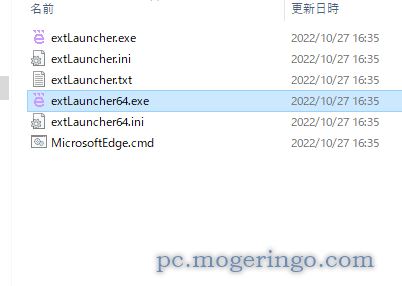
解凍したフォルダ内に32bit用EXEファイル、64bit用EXEファイルが展開されます。
このEXEは単体では起動しないので、下記使い方をご参考ください。
使い方
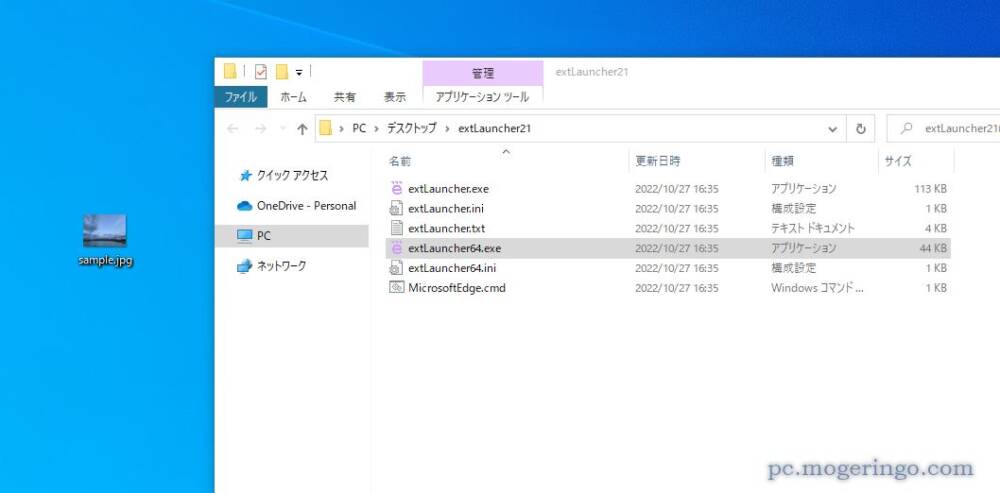
jpg画像ファイルをEXEファイルにドラッグします。
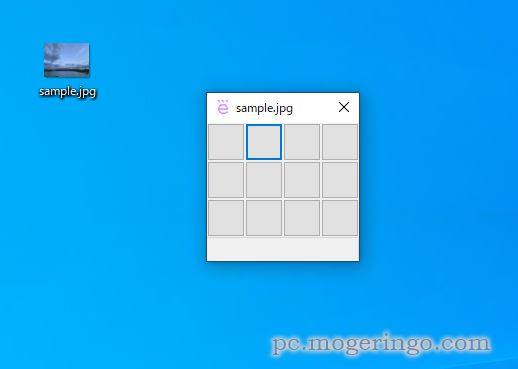
こんなランチャー画面が表示され、ここにアプリケーションを登録します。
空いているマスをクリックします。
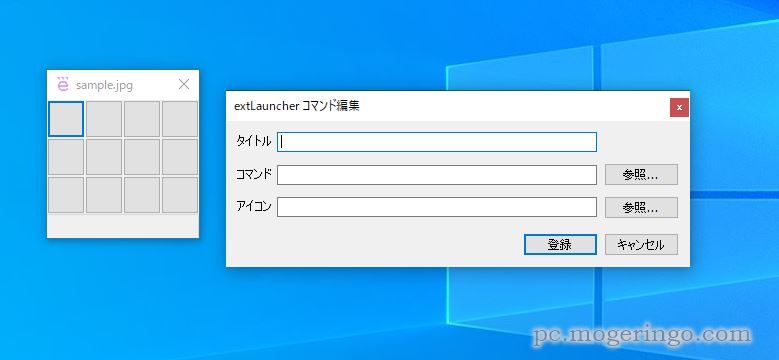
タイトルはアプリケーション名、コマンドはそのアプリケーションの実行ファイルを指定します。
アイコンは自動でEXEファイルから取得が出来るので、手動で変更したい場合以外は
特に指定の必要はありません。
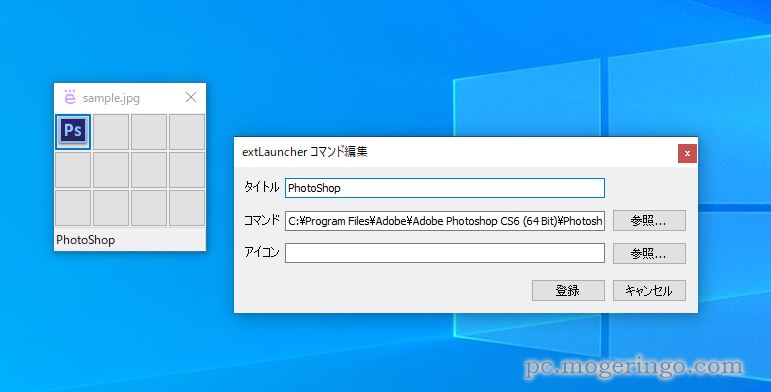
ここではPhotoshopを登録してみました。
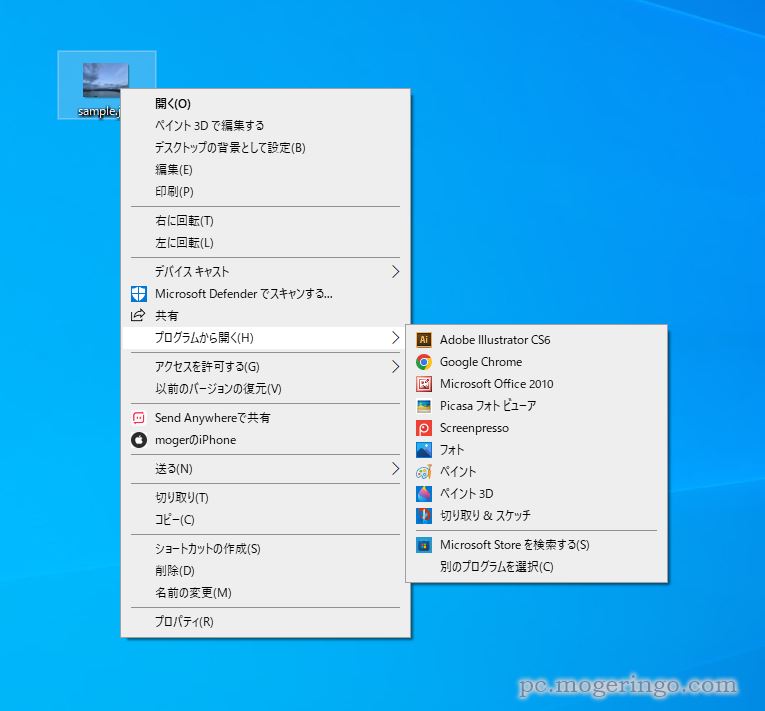
次にjpg画像を右クリックして「プログラムから開く」を選択して
「別のプログラムを選択」をクリックします。
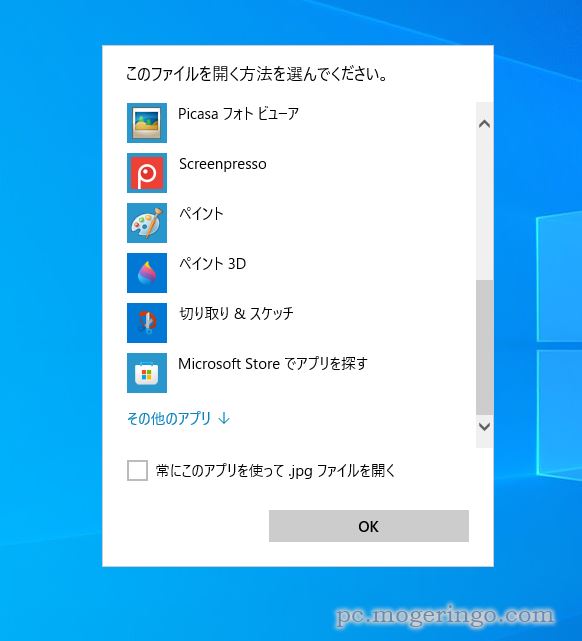
「その他のアプリ」をクリックします。
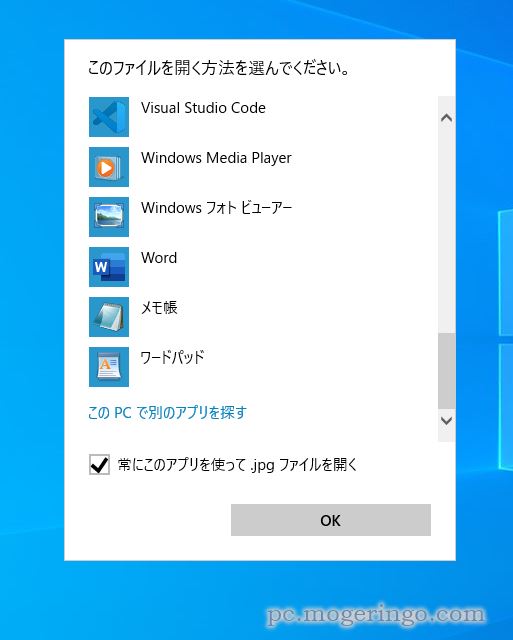
「常にこのアプリを使って.jpgファイルを開く」にチェックして
「このPCで別のアプリを探す」をクリックします。
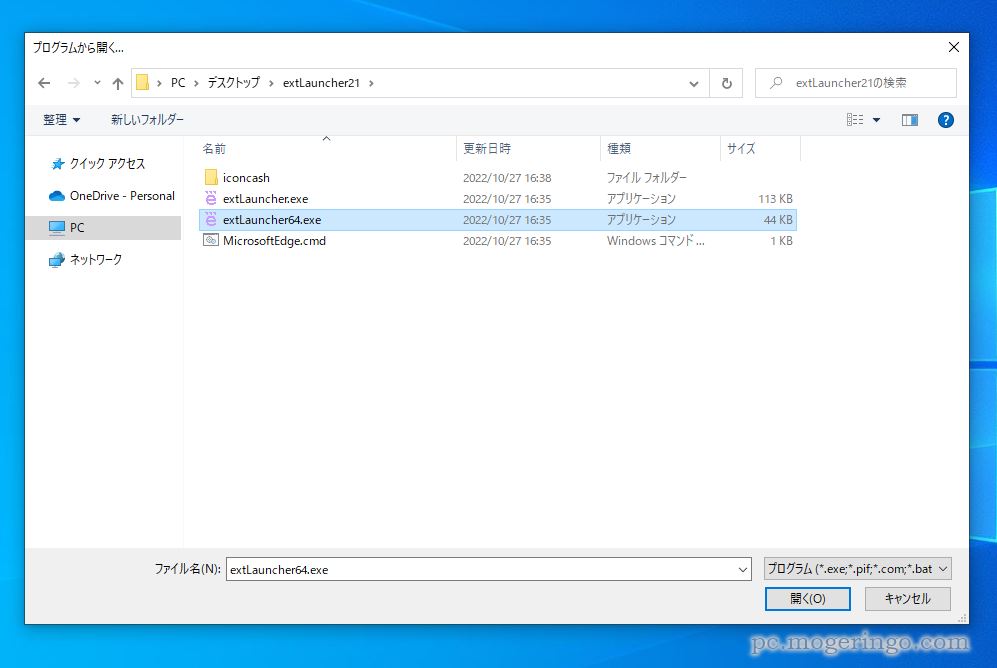
ダウンロードして解凍したフォルダの本ソフトのEXEファイルを選択します。
これで準備は完了です。
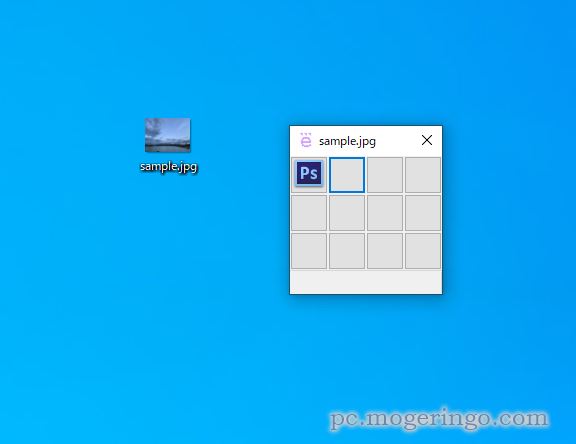
jpg画像をダブルクリックで開くときは毎回このランチャーが立ちあがって
アプリケーションを選択して開けるようになります。
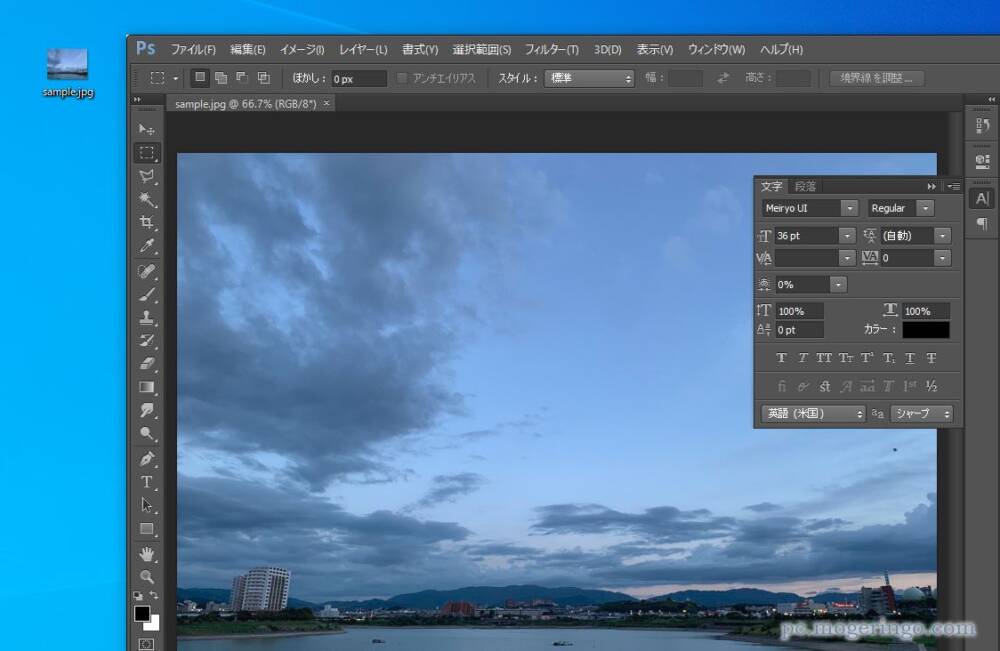
Photoshopをクリックするとちゃんとファイルが開くことを確認しておきます。
レビュー
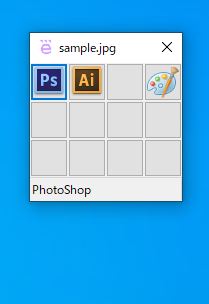
他にもペイントやイラストレーターなども登録しておきました。
閲覧や編集でアプリケーションを使い分けてる場合、Webリンクなどで
ブラウザを使い分けている場合などに便利です。
ちょっと稼働までの設定が大変ですが、毎回右クリックで
「プログラムから開く」を選択して開いている人には便利なソフトです。

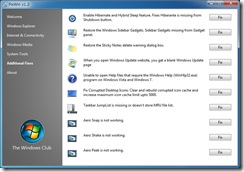


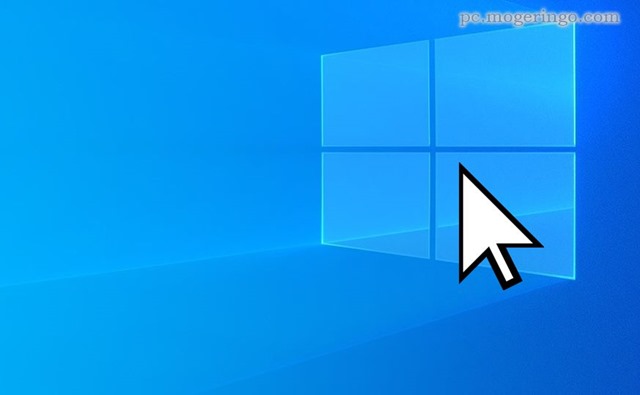
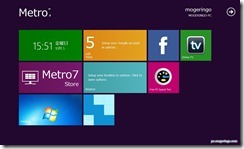

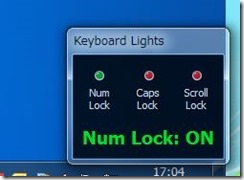
コメント